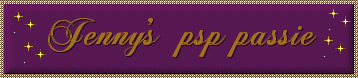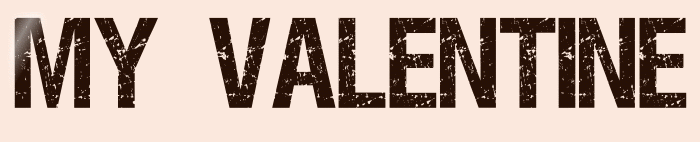 |

Deze tutorial is auteursrechtelijk beschermd door Sille's Bastelwelt, alle rechten voorbehouden.
Elke verspreiding, zonder voorafgaande schriftelijke toestemming is geheel verboden.
Elke gelijkenis met een andere tutorial is puur toeval.
Deze les werd geschreven in PSP X3 op 06-10-2011.
En volledig nagekeken en aangepast waar nodig op 09-09-2022 in PaintShop Pro 2019.
Ik heb de persoonlijke toestemming van Sille om haar lessen te vertalen uit het Duits.
Wil je deze vertaling linken, dan moet je Sille daarvoor persoonlijk toestemming om vragen !!!
Ik ben alleen maar de vertaler, de auteursrechten liggen volledig bij Sille.
Vielen Dank Sille, das ich Ihnen schöne Lektionen im Niederländisch Übersetzen kann.
Claudia.
Materialen :

Voor deze les heb je nog een font naar keuze nodig.
Voor mijn 1ste vertaling heb ik het font "Aphrodite Stylistic" gebruikt.
Deze kan je hieronder downloaden door op de naam te klikken :
Voor deze vertaling heb ik het font "VivianByWiescher Design" gebruikt.
Deze kan je hieronder downloaden door op de naam te klikken :
Voor deze les heb je ook nog een Blinkie nodig. Deze van mij is een draaiend hartje,
maar je kan natuurlijk ook een ander Blinkie gebruiken.
Mijn gebruikte Blinkie "Nm_Rotating_Heart_Anim" kan je hier downloaden.
Je kan zelf ook een Blinkie maken, als je van Animatie houdt.
Klik op de banner van Jenny, om naar haar site te gaan :
Filters :
FM Tile Tools - Blend Emboss.
Graphics Plus - Cross Shadow.
Xero - Porcelain.
Filters Unlimited 2.0.
Lens Effects - Broken Glass ***
***Importeer het filter Lens Effect in het filter "Filters Unlimited 2.0"***
Animatie Shop :
Kleurenpallet :

1ste kleur = #FEE89D
2de kleur = #CE2913
3de kleur = #000000
Wanneer je met eigen kleuren werkt speel dan met de mengmodus en/of dekking naar eigen inzicht.


1.
Open een Nieuwe afbeelding van 660 x 550 px, transparant.
Ga naar het Kleurenpallet en zet de Voorgrondkleur op de 1ste kleur en de Achtergrondkleur op de 2de kleur.
Klik met de muis in de Voorgrondkleur en daarna op het tabblad "Verloop".
Maak een Verloop met deze instellingen :
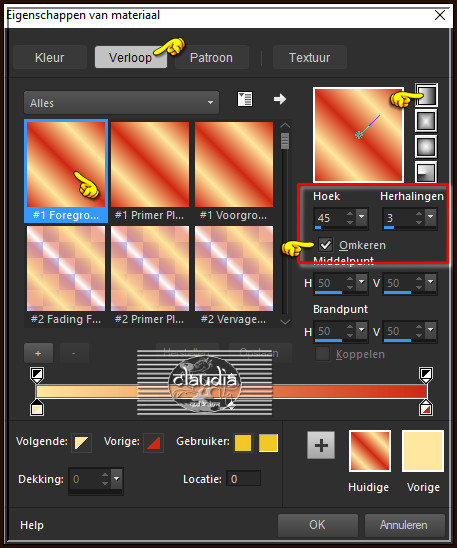
Ga terug naar je werkje en vul deze met het Verloop.
Aanpassen - Vervagen - Gaussiaanse vervaging : Bereik = 25.
Effecten - Textuureffecten - Mozaïek - antiek :
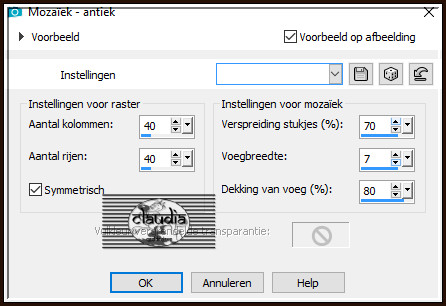
Effecten - Insteekfilters - FM Tile Tools - Blend Emboss : 2 x toepassen !!!
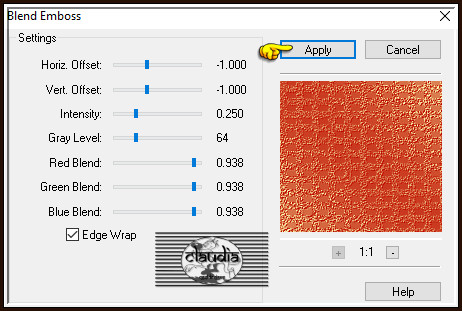
Effecten - Insteekfilters - Graphics Plus - Cross Shadow :
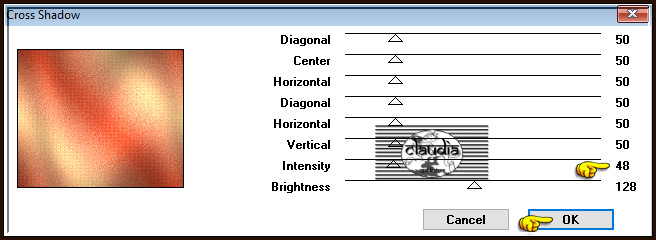

2.
Open uit de materialen de misted tube "KaraT4815".
Kleur de tube in als je met andere kleuren werkt.
Bewerken - Kopiëren.
Ga terug naar je werkje.
Bewerken - Plakken als nieuwe laag.
Effecten - Insteekfilters - FM Tile Tools - Blend Emboss : de instellingen staan goed.
Plaats de tube links bovenaan :
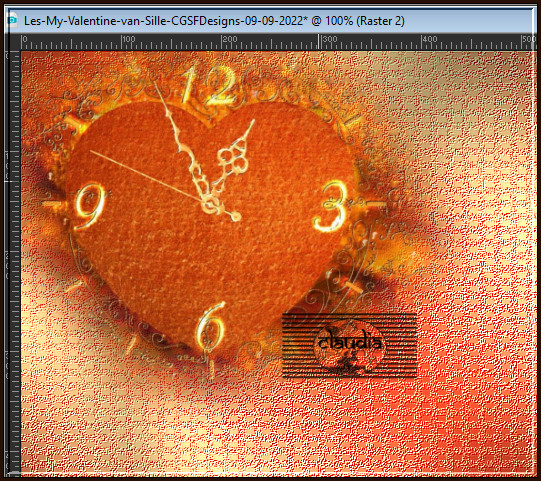
Lagen - Dupliceren.
Activeer de originele tube laag er net onder in het Lagenpallet (= Raster 2/middelste laag).
Effecten - Textuureffecten - Mozaïek - antiek : de instellingen staan goed.
Afbeelding - Spiegelen - Horizontaal spiegelen.

3.
Open uit de materialen de misted tube "KaraMW10".
Kleur de tube in als je met andere kleuren werkt.
Bewerken - Kopiëren.
Ga terug naar je werkje.
Bewerken - Plakken als nieuwe laag.
Lagen - Schikken - Vooraan.
Afbeelding - Formaat wijzigen : 90%, formaat van alle lagen wijzigen niet aangevinkt.
Aanpassen - Scherpte - Verscherpen.
Plaats de tube links onderaan :
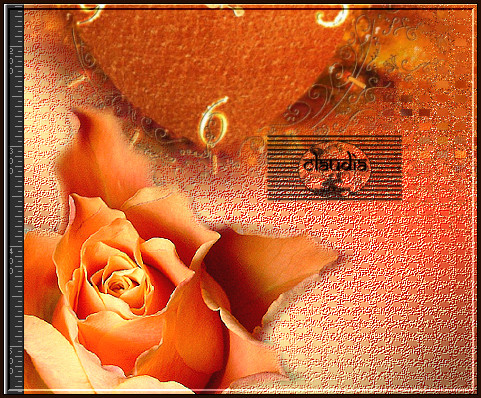
Lagen - Dupliceren.
Activeer de originele tube laag er net onder in het Lagenpallet (= Raster 3).
Zet de zichtbaarheid van de bovenste tube laag even uit om makkelijker te werken.
Plaats de onderste van de 2 tube lagen iets naar rechts toe :

Zet de zichtbaarheid van de bovenste laag terug open als je dit nog niet hebt gedaan.
Activeer de bovenste laag in het Lagenpallet (= Kopie van Raster 3).

4.
Open uit de materialen de misted tube "chrismist_woman_272270_39".
Bewerken - Kopiëren.
Ga terug naar je werkje.
Bewerken - Plakken als nieuwe laag.
Plaats de tube rechts onderaan :

Lagen - Dupliceren.
(deze stap hoef je niet te doen als je een gewone tube hebt gebruikt)
Lagen - Samenvoegen - Omlaag samenvoegen.

5.
Activeer het "Tekstgereedschap" en met een font, grootte en kleur naar keuze en als Vector gemaakt,
typ je de volgende tekst in 2 delen "Be My" en "Valentine".
Plaat de tekst onderaan op je werkje :

Lagen - Omzetten in rasterlaag.
Effecten - Insteekfilters - Graphics Plus - Cross Shadow :
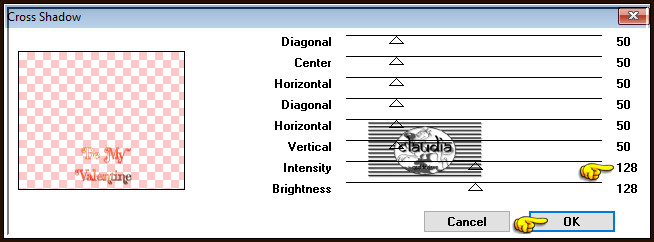
Lagen - Nieuwe rasterlaag.
Plaats hierop jouw watermerk.
Lagen - Samenvoegen - Zichtbare lagen samenvoegen.

6.
Lagen - Dupliceren.
Afbeelding - Formaat wijzigen : 90%, formaat van alle lagen wijzigen niet aangevinkt.
Aanpassen - Scherpte - Verscherpen.
Effecten - 3D-Effecten - Slagschaduw :
Verticaal = 5
Horizontaal = 5
Dekking = 50
Vervaging = 5
Kleur = Zwart (#000000)
Herhaal nogmaals de Slagschaduw maar zet nu Verticaal en Horizontaal op -5.
Effecten - Insteekfilters - Xero - Porcelain :
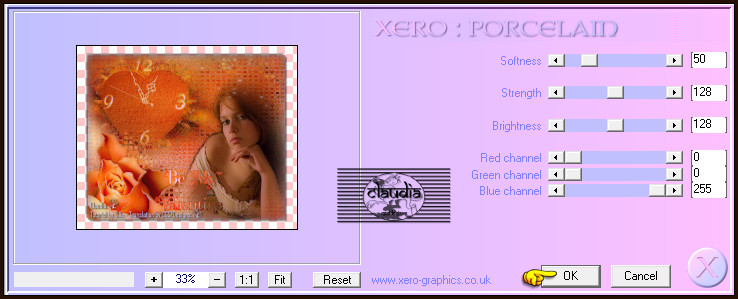
Of als je de XL versie gebruikt :
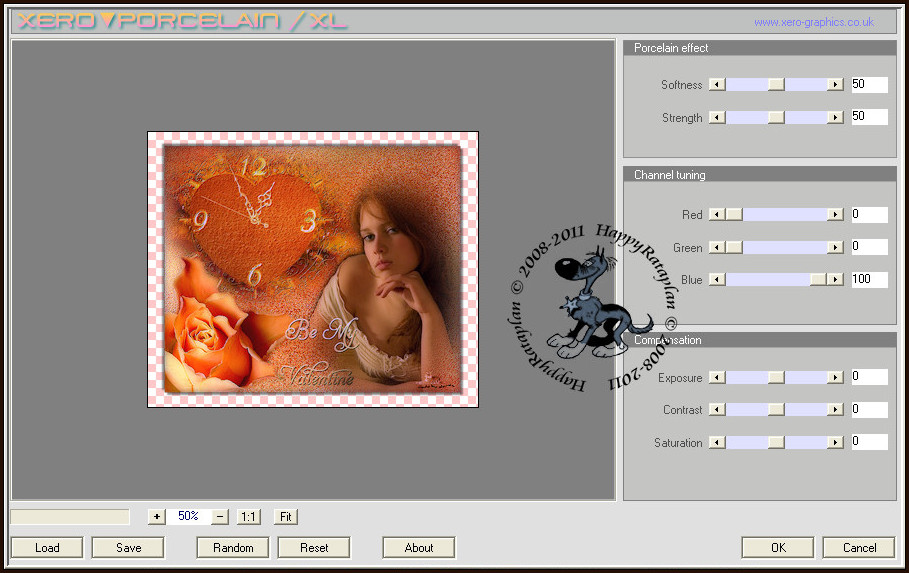

7.
Activeer de onderste laag in het Lagenpallet (= Samengevoegd).
Effecten - Insteekfilters - <I.C.NET Software> - Filters Unlimited 2.0 - Lens Effects - Broken Glass :
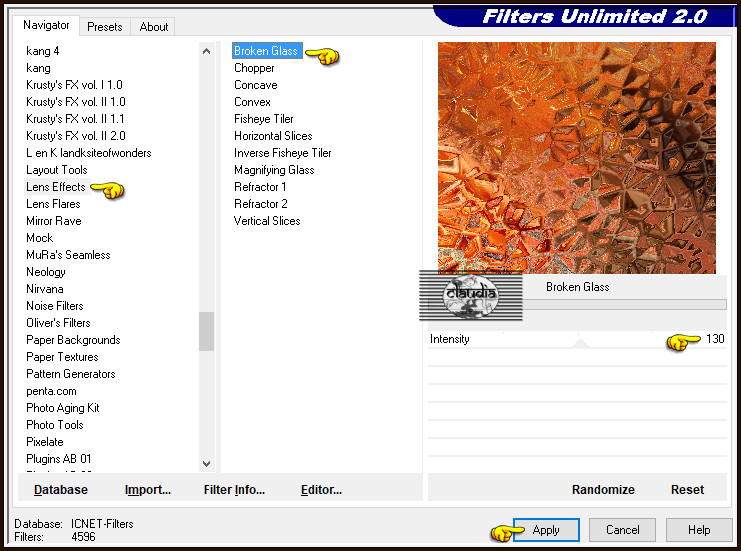
Effecten - Insteekfilters - Graphics Plus - Cross Shadow : de instellingen staan goed.
Lagen - Samenvoegen - Zichtbare lagen samenvoegen.
Afbeelding - Randen toevoegen : 1 px met de 3de kleur, Symmetrisch aangevinkt.
Sla je werkje op als psp-image formaat, compatibel met PSP7 (bij Opties vind je dit terug).

8.
We gaan nu beginnen aan de animatie.

9.
OPEN NU ANIMATIE SHOP (= AS).
*****
Open je zonet opgeslagen werkje in AS.
Open ook jouw (of mijn gebruikte) Blinkie.
Je ziet dat de Blinkie 18 frames heeft :
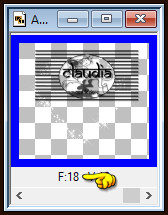
Bewerken - Alles selecteren.
Zet de Blinkie even opzij.
Activeer je werkje.
Nu heeft jouw werkje ook 18 frames nodig.
Klik daarom 17 keer op dit icoontje :
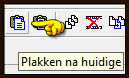
Je werkje heeft nu ook 18 frames :
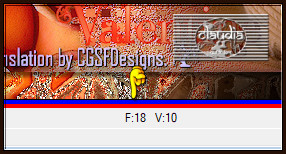
Activeer het 1ste frame van je werkje.
Bewerken - Alles selecteren.
Activeer nu de opzij gezette Blinkie, waarvan alle frames reeds geselecteerd staan.
Klik met de muis in het 1ste frame van de Blinkie zonder de rechtermuisknop los te laten.
Sleep nu de Blinkie naar je werkje en plaats de Blinkie waar je deze hebben wilt :
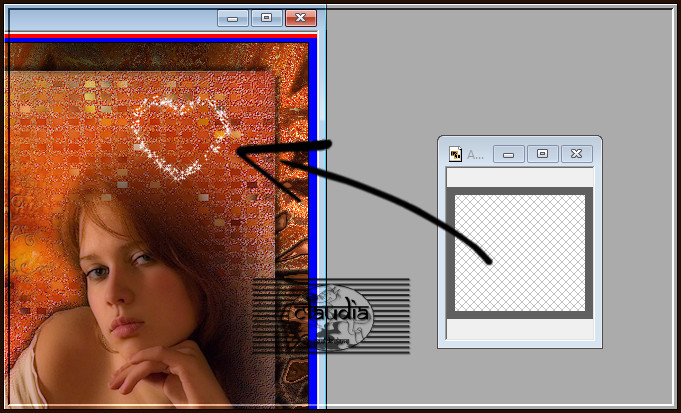
Als de Blinkie goed staat, mag je de muisknop los laten.
Kijk even hoe de animatie loopt door op dit icoontje te klikken :
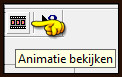
De animatie stoppen doe je door op hetzelfde icoontje te klikken.
Bestand - Opslaan als ...
Sla je werkje op als GIF-formaat en daarmee ben je aan het einde gekomen van deze mooie les van Sille.

© Claudia - September 2022.